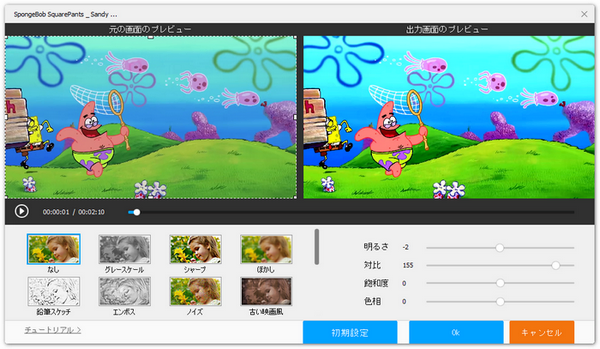
今回は、おすすめのオンライン動画および画像色調補正サイトをいくつかご紹介します。それぞれのサイトでの使い方も丁寧に解説しますので、初心者の方も安心してお試しいただけます。
【ダウンロード先】https://clipchamp.com/ja/
Clipchampは、無料で利用できるオンライン動画エディターです。カット、クロップ、テキストの追加、エフェクトの適用など、基本的な編集機能が揃っていますClipchampでは、動画の明るさ、コントラスト、彩度、色温度などを調整して、色調補正を行うことができます。
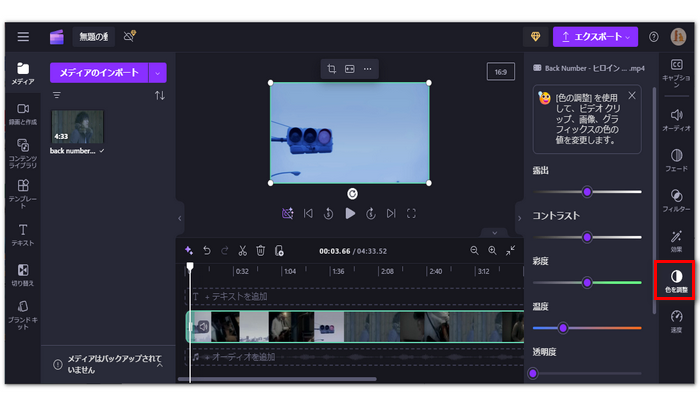
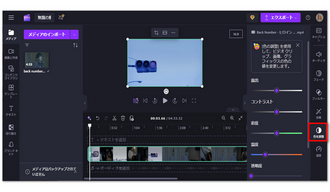
Clipchampで動画の色調補正を行う手順:
1、Clipchampを開き、「新しいビデオを作成」をクリックします。
2、編集したい動画ファイルをアップロードします。アップロードした動画をタイムラインにドラッグ&ドロップします。タイムライン上で動画をクリックして選択します。
3、画面右側にある「色を調整」のオプションをクリックします。動画の明るさ、彩度、温度などを調整します。
4、編集が完了したら、「エクスポート」ボタンをクリックして、動画を保存します。
【ダウンロード先】https://www.flexclip.com/jp/tools/video-color-correction/
FlexClip(フレックスクリップ)は、オンラインで利用できる動画の色調補正やグレーディングツールです。露出、明るさ、コントラスト、彩度、色温度などの調整が可能です。
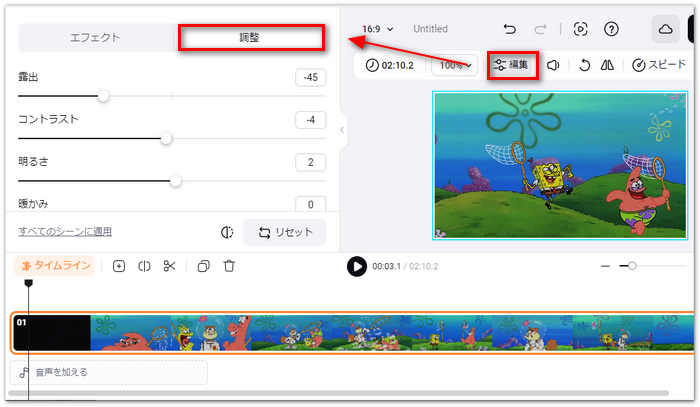
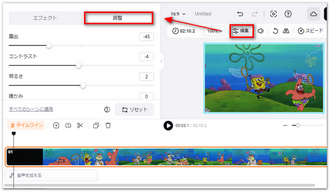
FlexClipで動画の色調補正を行う手順:
1、FlexClipにアクセスし、「ビデオをアップロード」をクリックして編集したい動画ファイルをアップロードします。タイムライン上で動画ファイルをクリックして選択します。
2、上部メニューから「編集」タブをクリックします。そして、トップメニューの「調整」オプションをクリックします。自分の好みに合わせて、色の彩度、明るさ、コントラストレベルを調整します。
3、調整が完了したら、右上側にある「エクスポート」ボタンをクリックして、動画をダウンロードします。
【ダウンロード先】https://www.cutout.pro/photo-color-correction
Cutout.Proは、AIを活用した使いやすいオンライン画像色調補正サイトです。AI技術により、画像の明るさ、コントラスト、彩度などを迅速かつ正確に調整することができます。
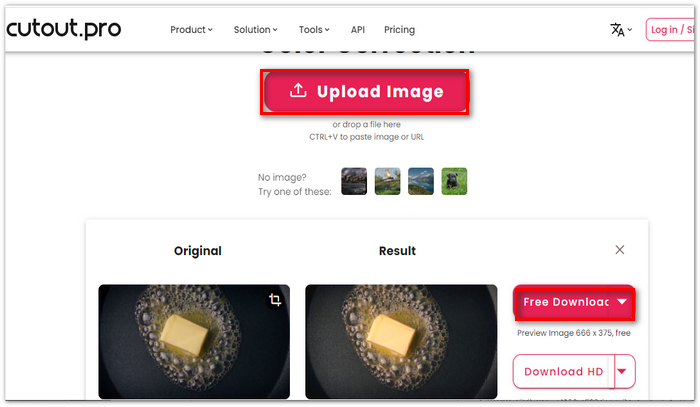
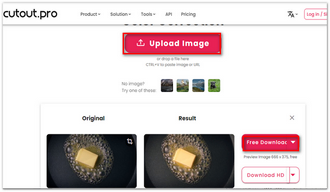
Cutout.Proで画像の色調補正を行う手順:
1、Cutout.Proにアクセスします。ホームページで「Upload Image」ボタンをクリックし、画像ファイルを選択してアップロードします。画像がアップロードされると、Cutout.Proは自動的に色調、明るさ、コントラスト、彩度などを調整します。
2、「Free Download」」ボタンをクリックして、画像ファイルを保存します。
【ダウンロード先】https://www.fotor.com/features/photo-color-correction/
Fotorは、オンラインで利用できるAIベースの写真色調補正ツールです。この高度なAIツールが自動的に写真の色を検出し、インテリジェントに最適化します。
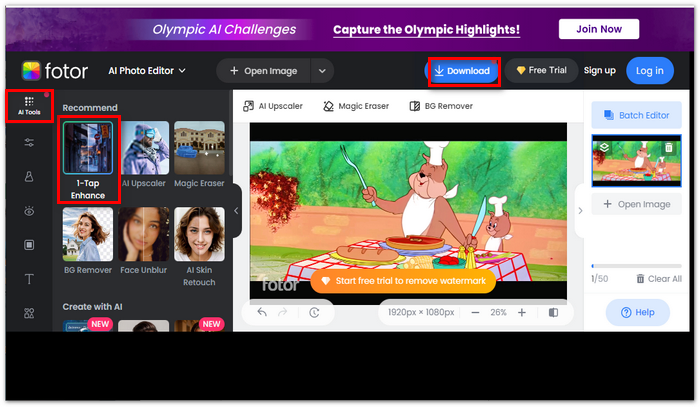
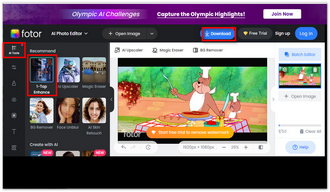
Fotorで画像の色調補正を行う手順:
1、Fotorにアクセスします。画像をドラッグ&ドロップしてアップロードします。
2、画面左側にある「Adjust」オプションをクリックします。「1-TAP Enhance」を利用すると、AIが画像を自動的に分析し、色調、明るさ、コントラストなどのパラメータを調整します。
3、「Download」ボタンをクリックして、処理後の画像を保存します。
以上では、おすすめのオンライン動画・画像色調補正サイトをいくつか紹介しました。お役に立てますと幸いです。これらのオンライン動画・画像色調補正サイトを利用すれば、簡単に動画や画像の色調を調整することができます。ぜひお試しください。
利用規約 | プライバシーポリシー | ライセンスポリシー | Copyright © 2009-2025 WonderFox Soft, Inc. All Rights Reserved.